新手简单安装电脑系统的方法 新手怎样简单安装电脑系统
今天给大家带来新手简单安装电脑系统的方法,新手怎样简单安装电脑系统,让您轻松解决问题。
计算机的发展史我就不多说了!现如今科技这么发达!很多东西都要依赖于电子产品来完成。比如,在计算机还没普及前!公司的一些报表、单据、数据都要靠手工书写。工作量大,用人多,废材料,容易丢失,工作繁杂,还占地方。而现在除了一些必要的单据还要纸质的外!其它的都可以用计算机来做记录保存下来!而且还可以备份到其它的计算机终端,不怕数据丢失!时间是可以永久的!又不会折旧。说了这么多都是在说计算机的高级、方便。接下来我们要说说计算机会遇到的一些问题!前面也提到了!计算机数据要备份!那为什么要备份呢!原因就是计算机必竟是台机器!是机器难免会出意外,出意外就有可能会造成计算机不能用或者数据丢失或者系统崩溃之类的问题!然后今天就要讲的是计算机系统方面的一些知识了!其中最基本的就是如何给一台电脑装系统、还有系统还原。
一台电脑制造组装完成后!一般会经过一系列的测试,看各硬件部分工作是否正常!正常了达到了要求了!就可以出库了!一般情况下是没装系统出来卖的!而像我们这些用户买了一台电脑如果商家没有帮你装系统的话,就得我们自己装了!像我之前买的两台电脑都是叫电脑城里面的人帮忙装好的!叫电脑城帮忙装的好处就是系统是经过很多台的电脑测试没问题的!比较稳定的版本!刚开始接触电脑的时候我也是个小白!什么都不大懂!都要重新去开始学!遇到什么问题!经常是百度一下,或者请教一下周围比较精通的高手,慢慢的当你在使用过程中遇到的问题你自己处理得多了!自然而然的就会懂一些!这就叫经验!其中就有装系统这个最基本的对于电脑来说出境率又比较高的问题!刚开始我也不懂系统到底要怎么装!要装什么系统才好!装完系统还要再做一些什么事情!后面也是有碰到系统崩溃或者有问题然后找方法来解决!这样一步步的就学会了基本的装系统常识。
首先,要看下你手上的电脑或者笔记本有没有符合装系统的硬件条件,比如有没有光驱、USB接口是否正常,如果有光驱而你手机也有系统光盘,那就可以用光盘装系统了!如果你没有光驱而有usb接口而你手上又有U盘系统盘(移动硬盘也归为U盘装系统),那就可以用U盘装系统了!这两个是最常用到的装系统方法!还有就是用电脑硬盘装系统和用软驱装系统,后面这两种比较少用到!会稍微带过。
光驱装系统:这个是比较实用也是比较简单的一个方法,首先要满足条件是电脑的光驱可用,还要有一张运行稳定的光盘系统盘,光盘里面的系统还要满足你这台电脑的硬件配置,这些个条件都满足了,接下来就是装系统的步骤了:第一步,按电脑的开机键,然后马上连续点按F2(大部分电脑进入到主板设置都是F2!如果不是的话那就看你是什么品牌的电脑在网上搜索一下!)进入到BOIS设置,如下图
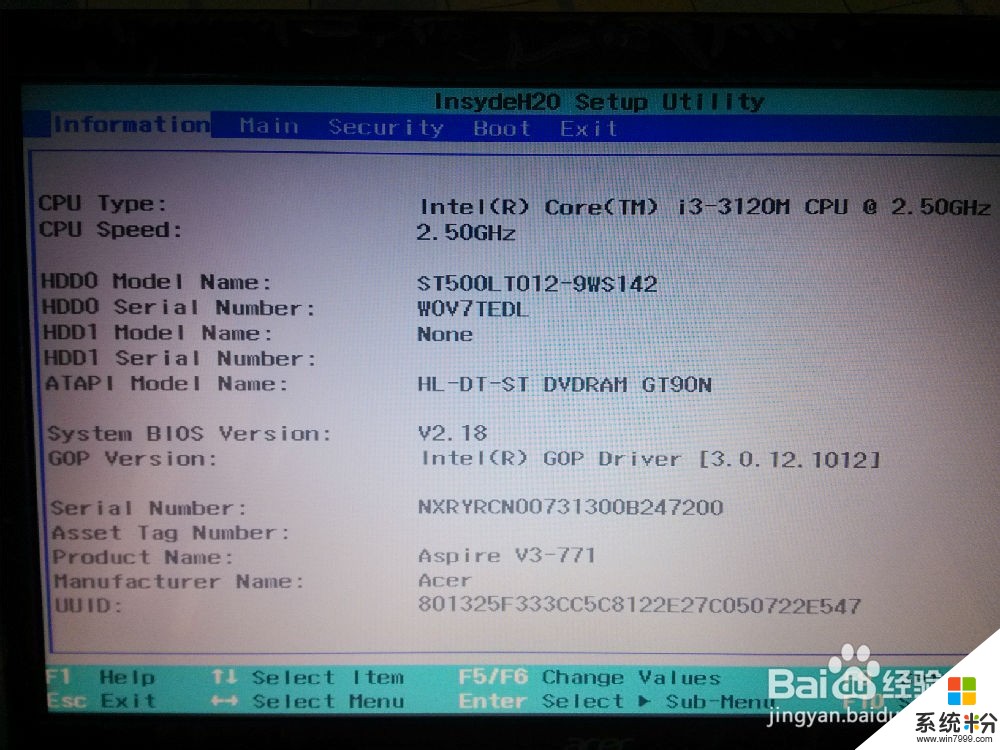
然后接下来是按键盘上面的→方向键来移动到Main菜单,如下图
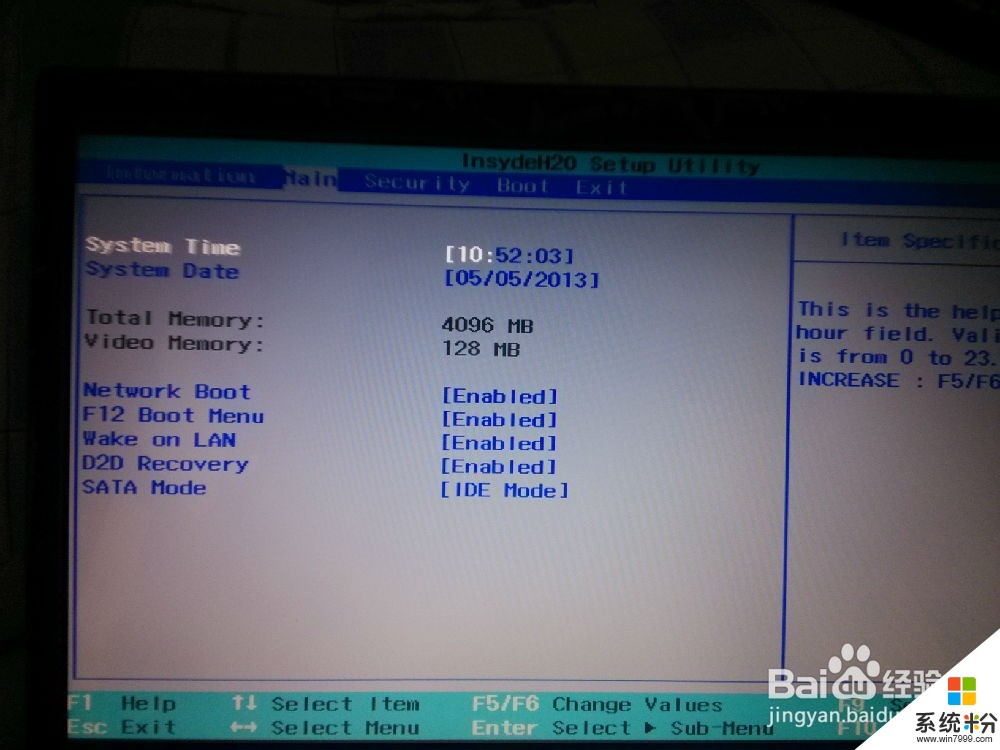
按键盘上面的↑↓来移动位置到F12 BOOT menu那然后按Enter键选择Enabled.或者下面这几个都换换成Enabled都可以!新手嘛!比较不懂的可以这样。最底下的那个SATA Mode就选择IDE Mode。结果如上图。
然后接下来再→方向移到Boot菜单如下图
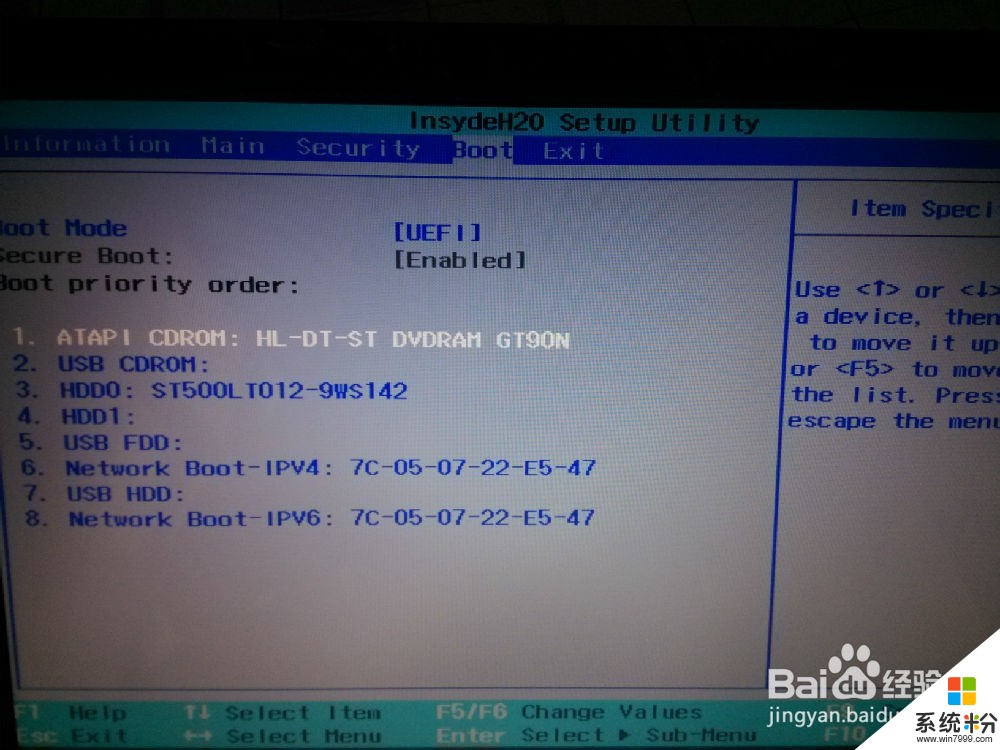
如果是光驱的就是按F6把有带CD-ROM或者DVD-RW字样的(各牌子的电脑不一样这个名字也是不一样的,认准关键字就可以了)移动到第一项即为光驱光盘启动系统了,结果如上图
接下来这些都设置好了之后就按键盘上面的F10跳出来一个对话框选择YES就Ok了!这样你的电脑设置光驱启动系统就好了!确定之后电脑就会自动重启到如下图界面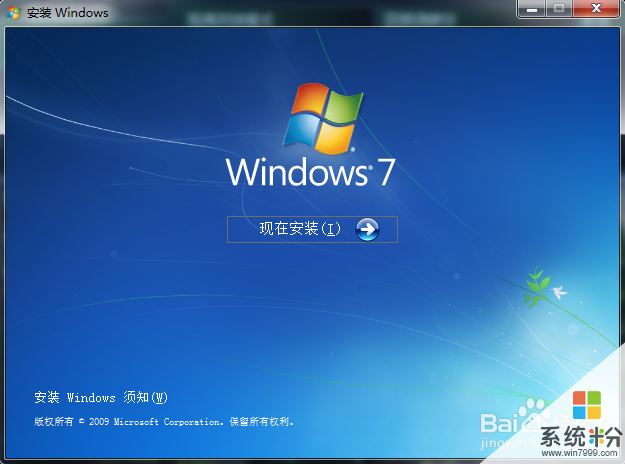
然后接下来点击现在安装就会出来如下图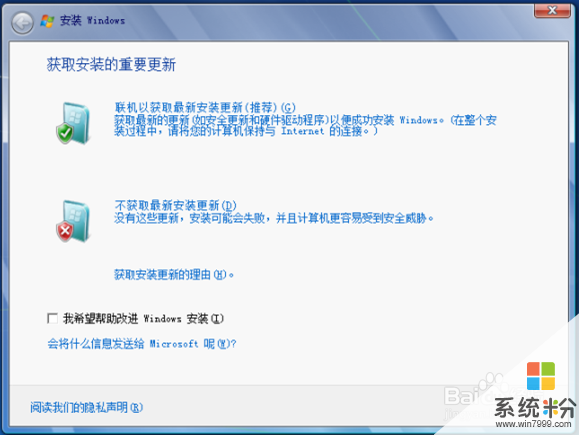 下面那个“我希望帮助改进WINDOWS安装”这个不用管它。
下面那个“我希望帮助改进WINDOWS安装”这个不用管它。
直接点那个“不获取最新安装更新”。之后就如下图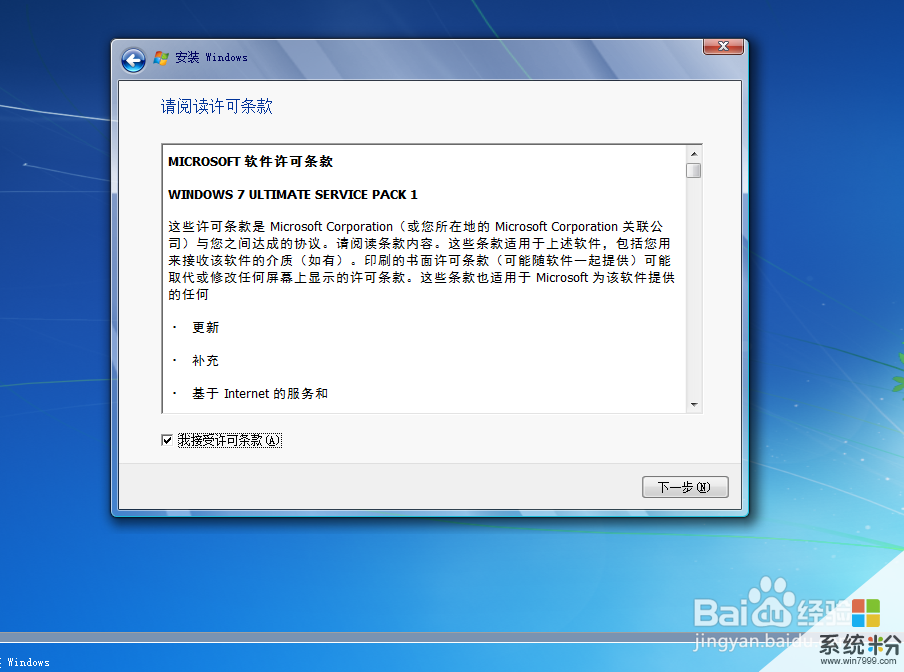
点击打勾“我接受许可条款”那个选项!然后点下一步!就是选择我们要安装的地方!一般默认都是C盘了!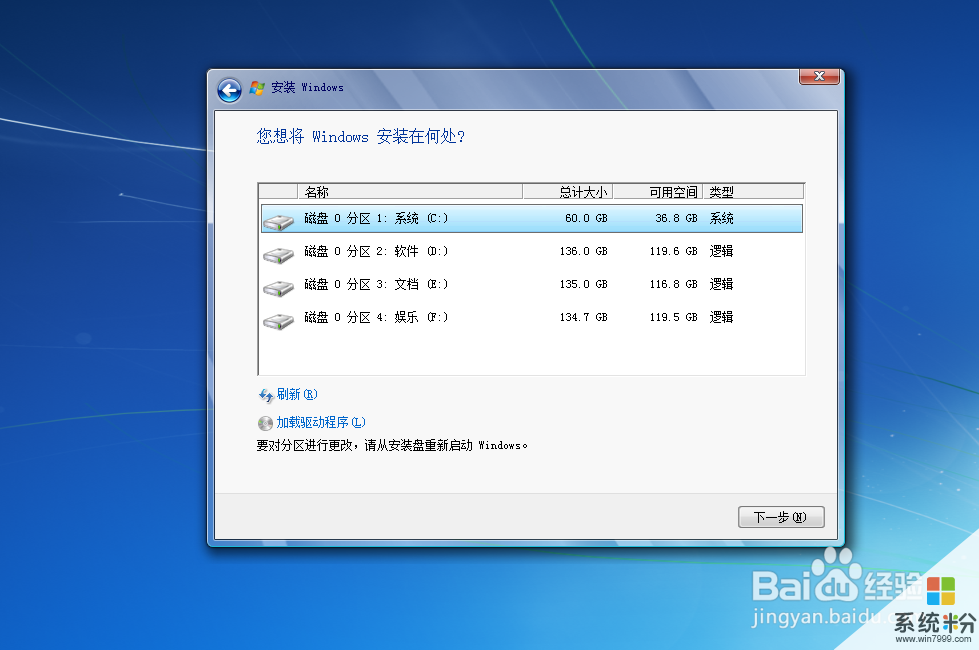
然后再点击下一步就开始安装系统了!安装的过程有点慢!估计差不多要等个半个多小时吧!接下来就不要动电脑了!让安装自动完成!等完成之后我们再把我们买电脑的时候附带的那个驱动盘装到电脑光驱里面!然后运行自动安装!系统就会自己安装本机的驱动了!等安装完驱动之后就可以设置上网参数上网了!上网下个驱动精灵之类的下来升级一下系统驱动!这样一个新的系统就安装完毕了!希望对大家有帮助! 不懂的可以在下面留言!
以上就是新手简单安装电脑系统的方法,新手怎样简单安装电脑系统教程,希望本文中能帮您解决问题。